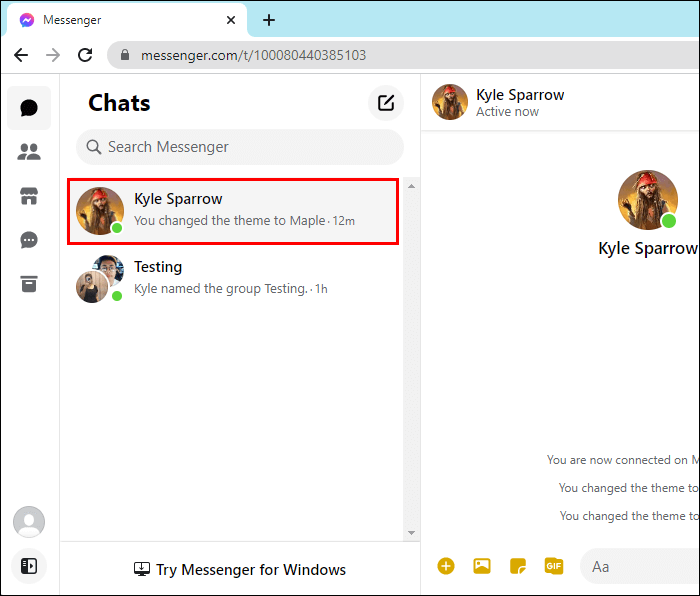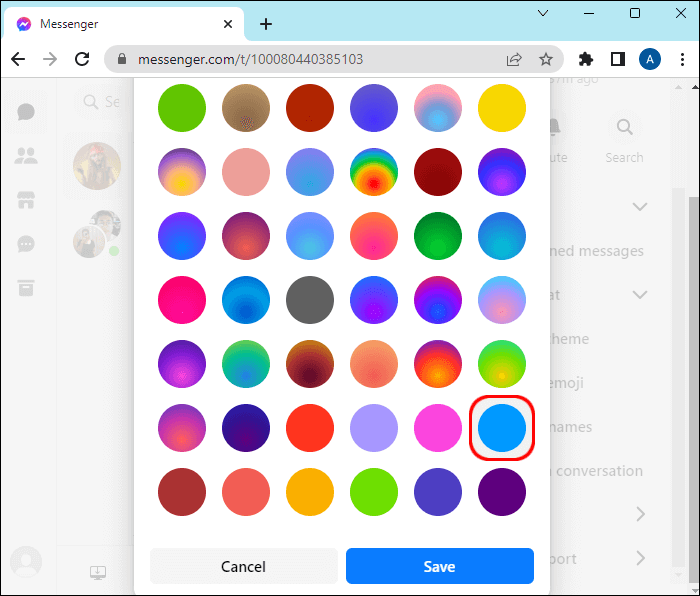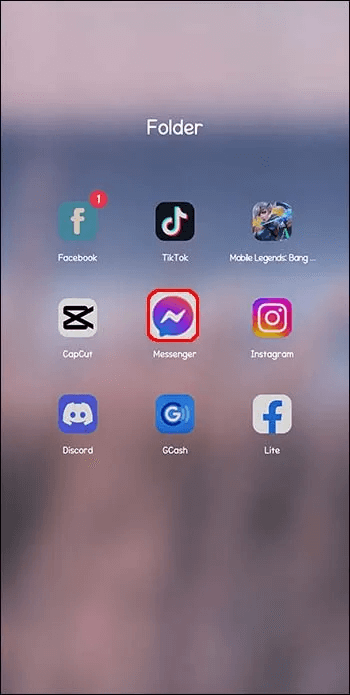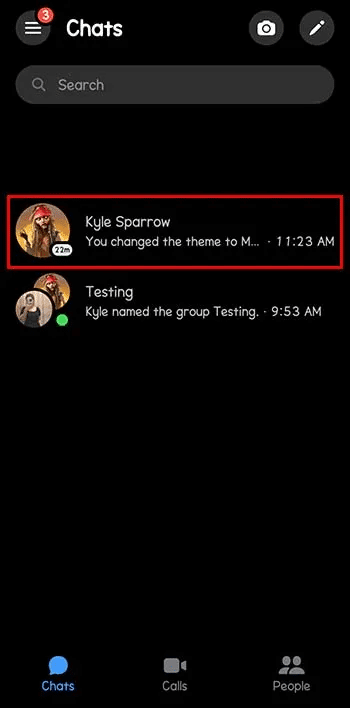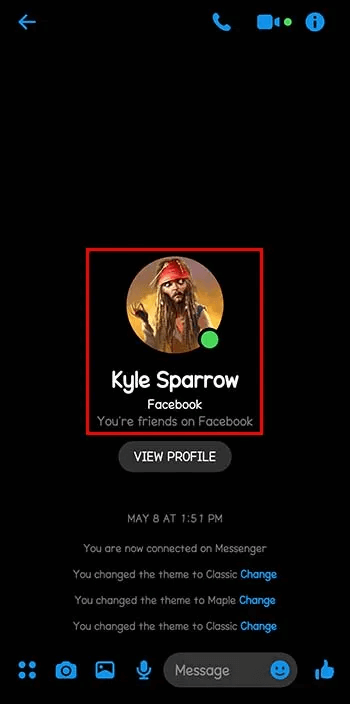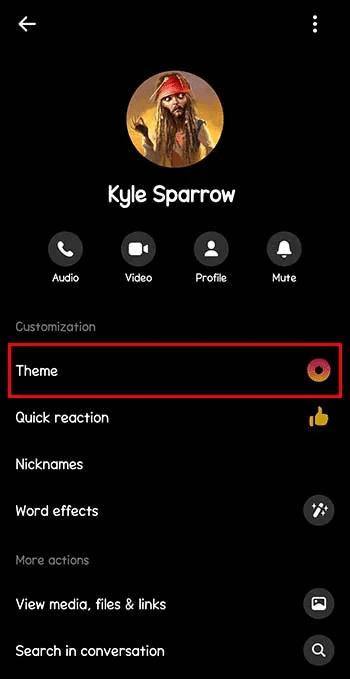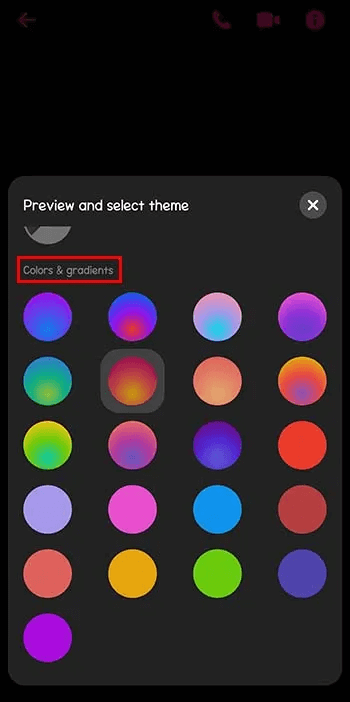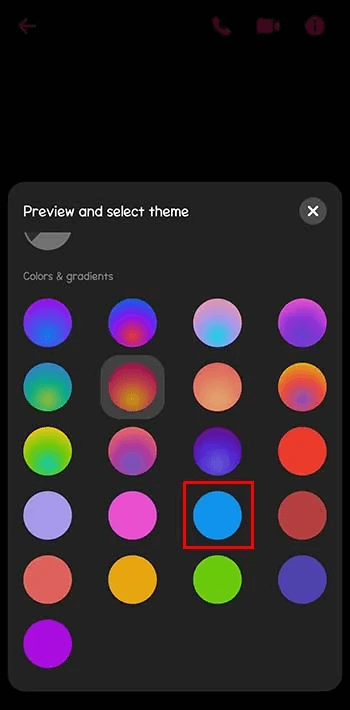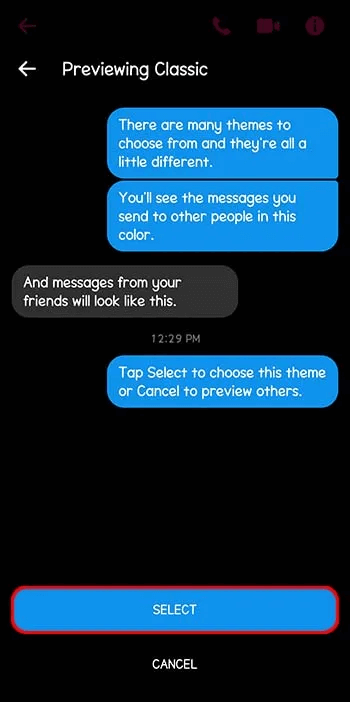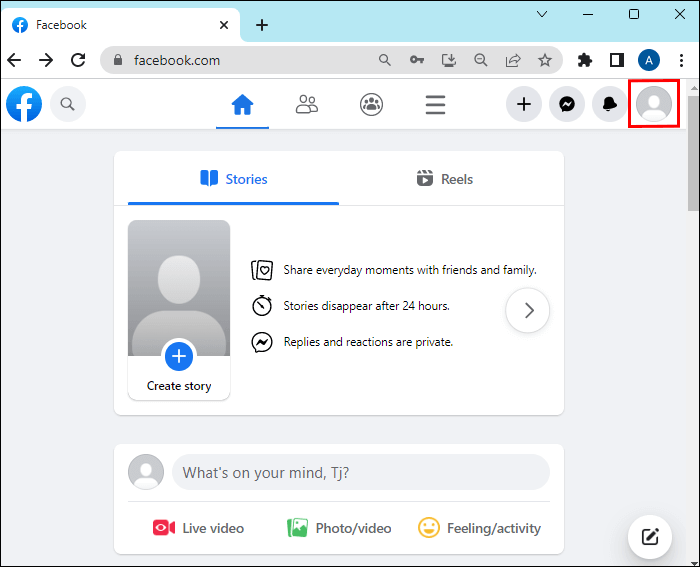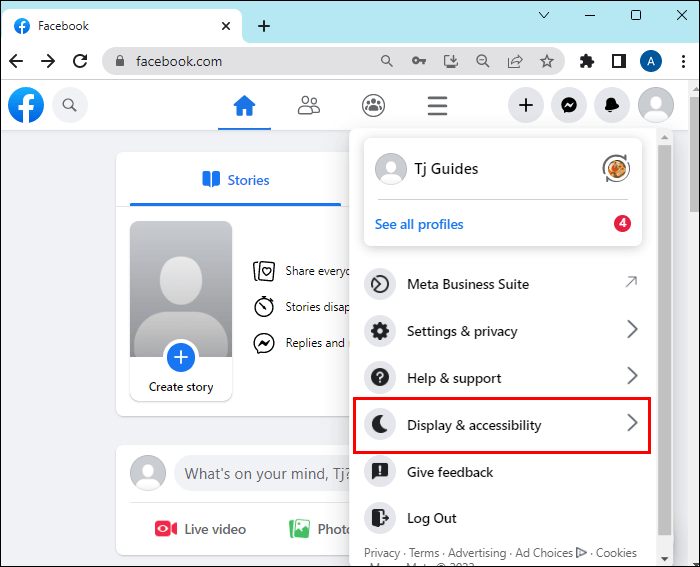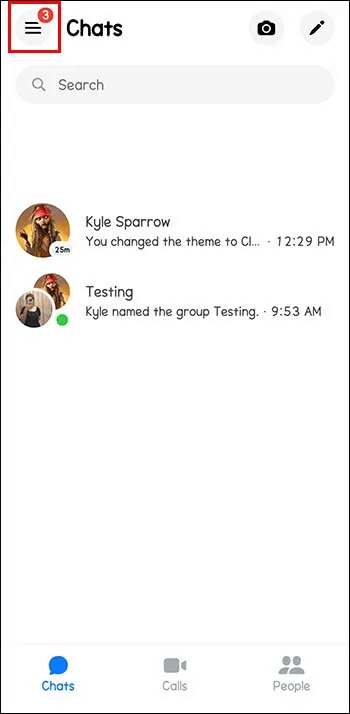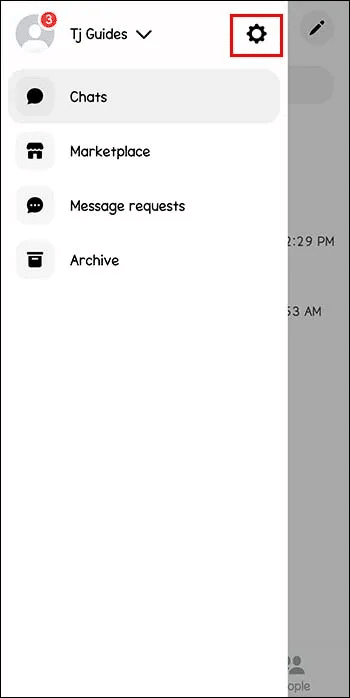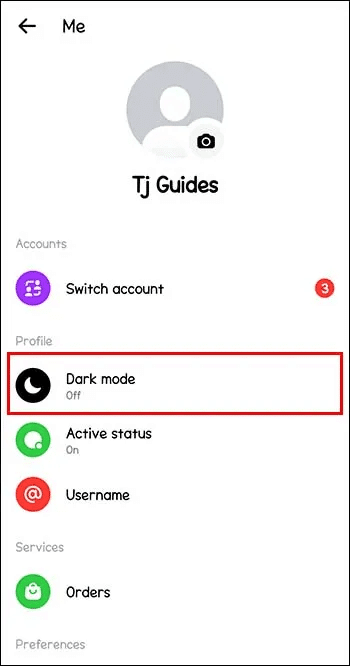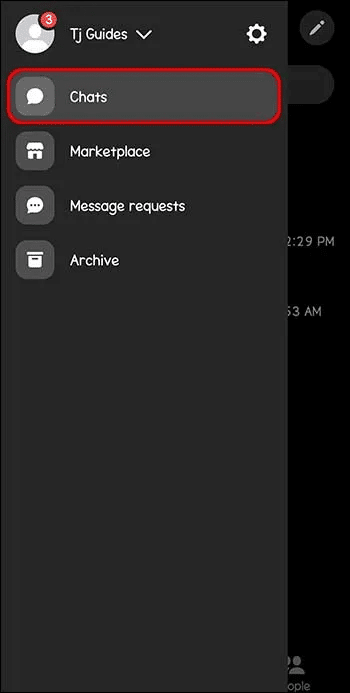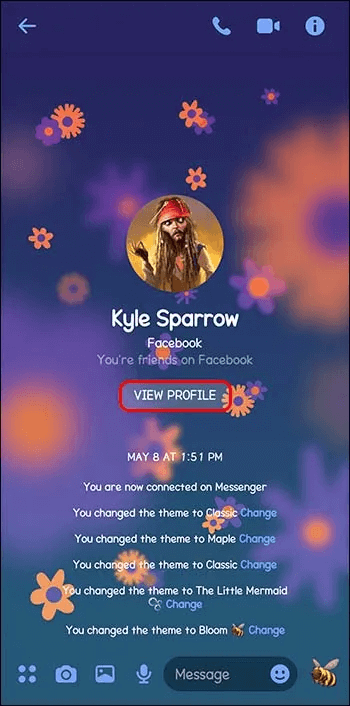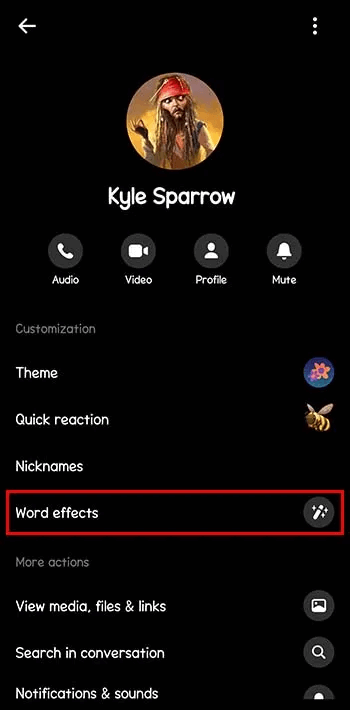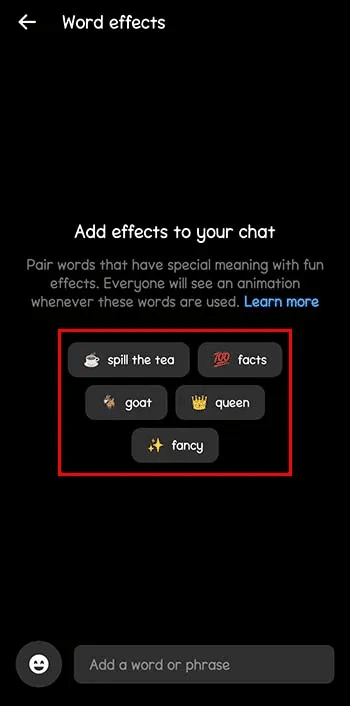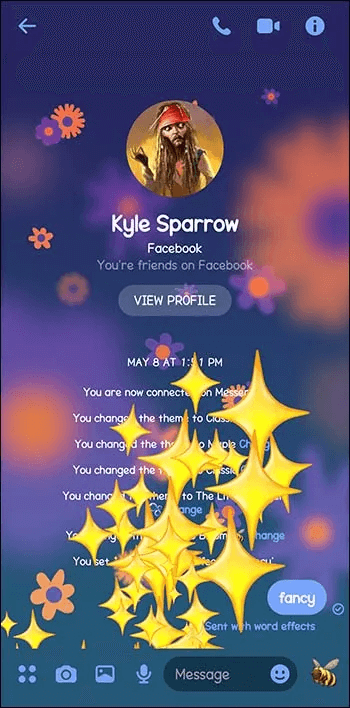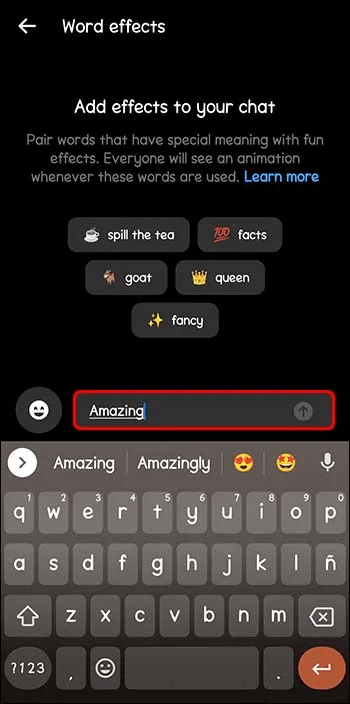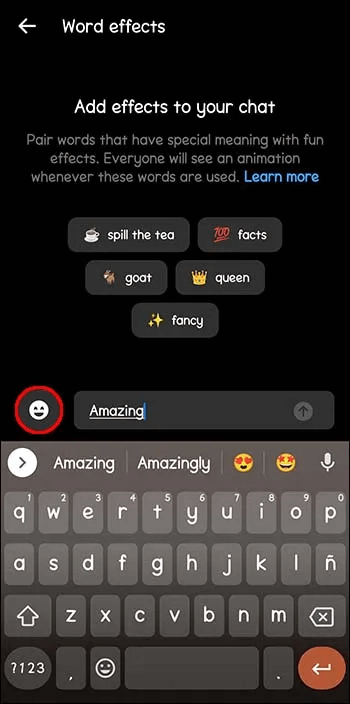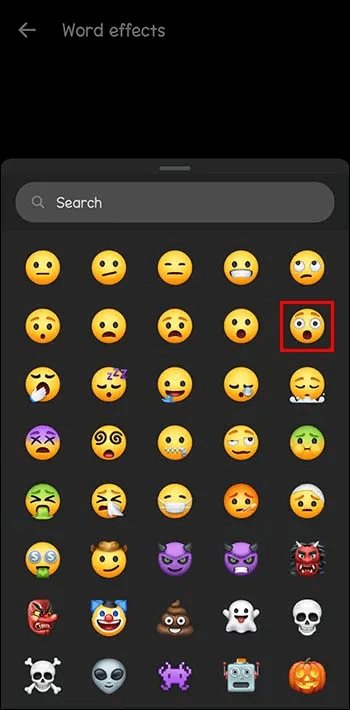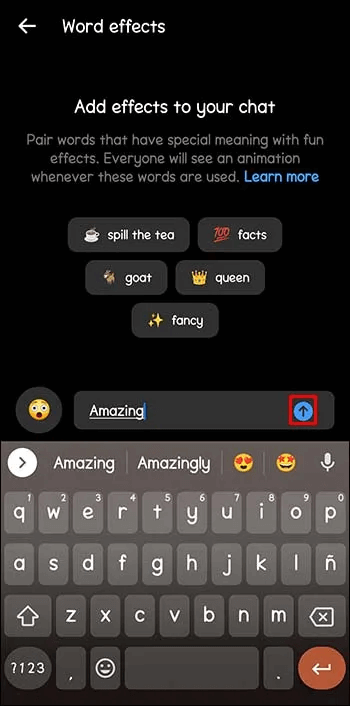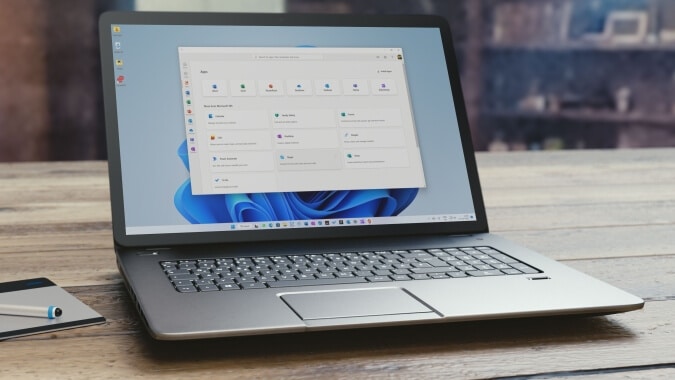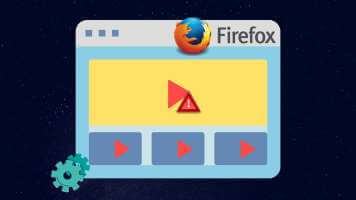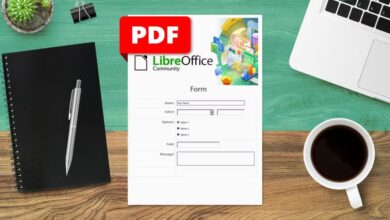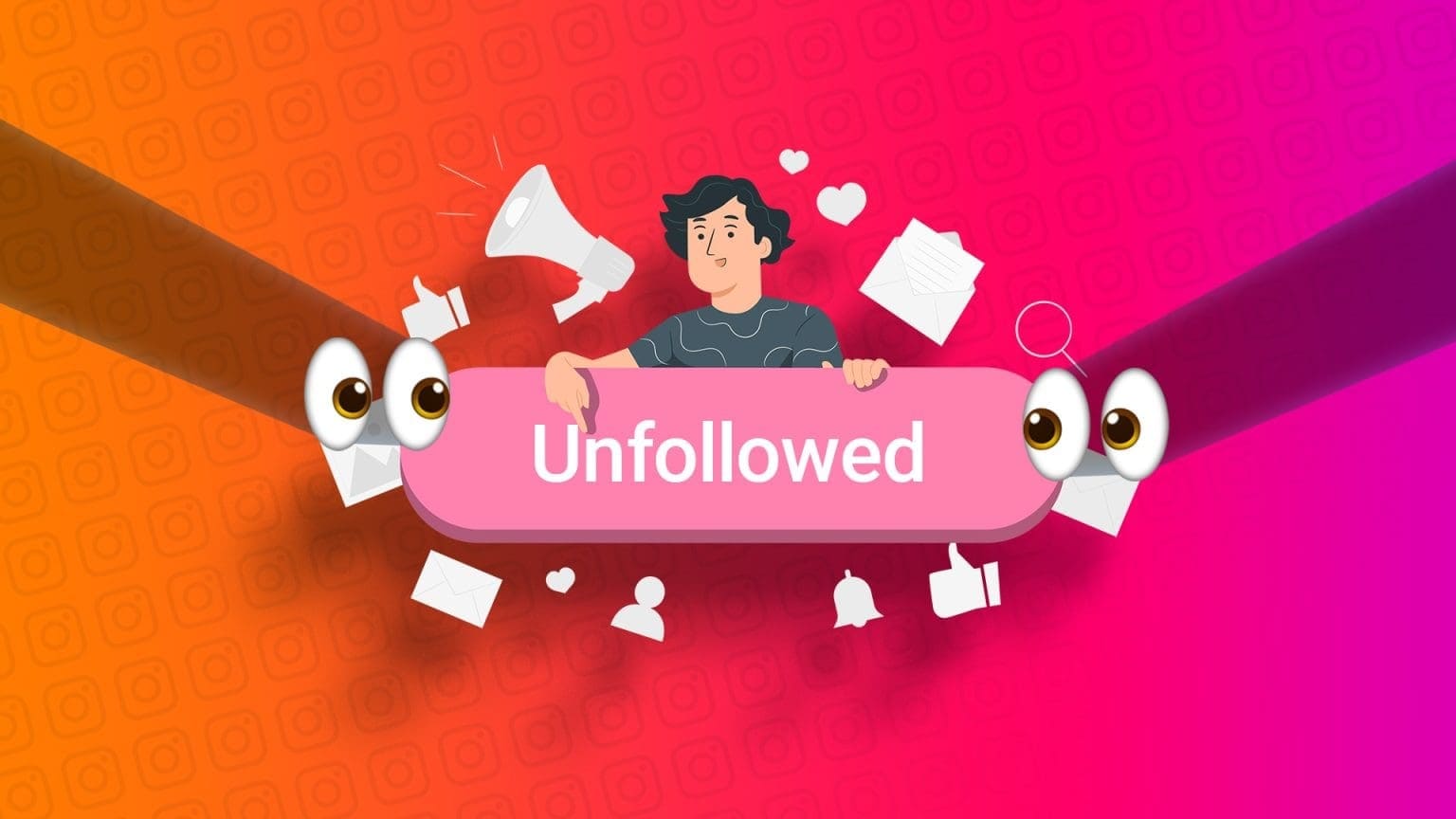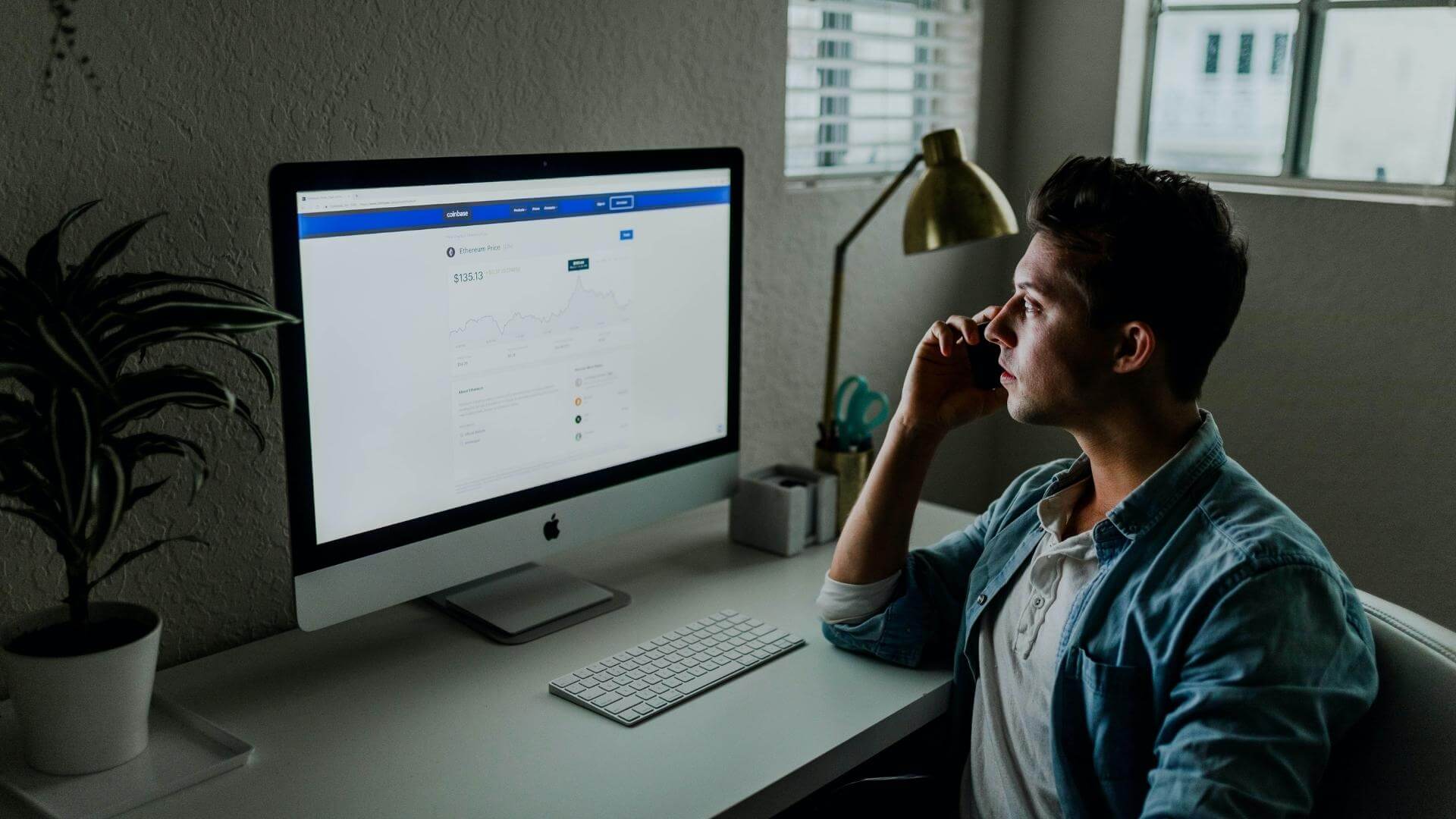Tilpasning af samtaler kan tilføje budbringer Tilføj lidt krydderi til en simpel hvid baggrund. Lader dig budbringer Vælg mellem forskellige temaer, farver og gradienter. Disse kan alle være sjove måder at tilpasse dine chats på. Men hvad med at ændre temaet tilbage til standardtemaet? Denne artikel viser dig, hvordan du fjerner et standardtema i Messenger.
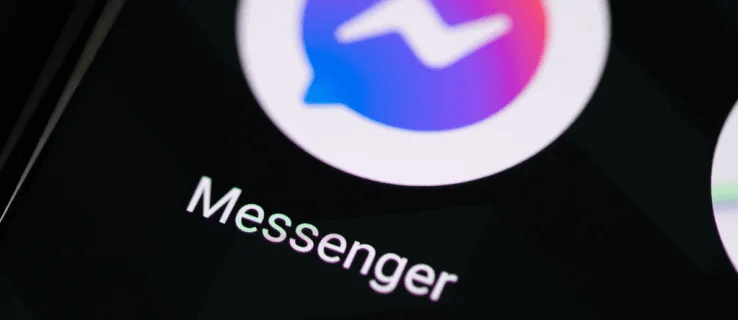
Nulstil temaet til standardindstillingen på skrivebordet
Hvis du har valgt et farvetema, som du gerne vil ændre, er her nogle trin til at vælge standardfarven:
- Åben budbringer på skrivebordet.
- من Chats Vælg den samtale, du vil ændre.
- Find "Skift tema".
- Find "Gemme" på bunden.
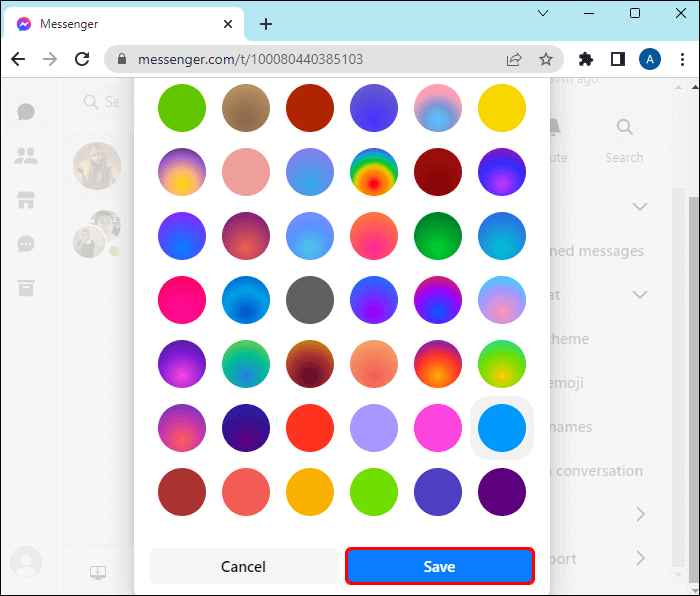
Nulstil temaet til standardindstillingerne i appen.
Hvis du bruger Messenger-appen på din telefon, kan du her se, hvordan du ændrer temaet tilbage til det oprindelige tema:
- Start en app Messenger.
- من Chats Vælg den samtale, du vil ændre.
- Klik på navnet الدردشة over.
- Akhtar mønster.
- Rul ned til Farver og gradienter.
- Vælg det blå tema. "Klassisk" (Den syvende farve bagfra).
- trykke på "at sætte".
Når du bruger Messenger-appen på din telefon, kan du se et eksempel på temaet, før du vælger det, i modsætning til i desktop-appen.
Mørk tilstand vs. temaer
Der er forskel på mørk tilstand og temaer i Messenger. Temaer inkluderer farver og gradienter, der varierer fra chat til chat, og ændrer kun chatbaggrunden.
Mørk tilstand ændrer hele appens udseende. Du kan vælge mørk tilstand for at skifte fra hvid til sort. Dette vil også ændre dine valgte temaer til mørkere farver med lignende effekter og billeder.
Slå mørk tilstand til på dit skrivebord
Når du aktiverer mørk tilstand i Messenger på dit skrivebord, vil hele dit system have en sort baggrund med hvide bogstaver. Nogle brugere foretrækker denne tilstand, fordi den er mere behagelig for øjnene end den klare hvide tilstand. Den ændrer også dine valgte temaer og giver dem et anderledes, mørkere udseende.
Sådan aktiverer du mørk tilstand i Messenger på computeren:
- Mens du er på Facebook, gå til "kontoen" Din i øverste højre hjørne af skærmen.
- Find "Skærm og tilgængelighed."
- Lede efter Mørk tilstand.
- Find Mørk tilstand.
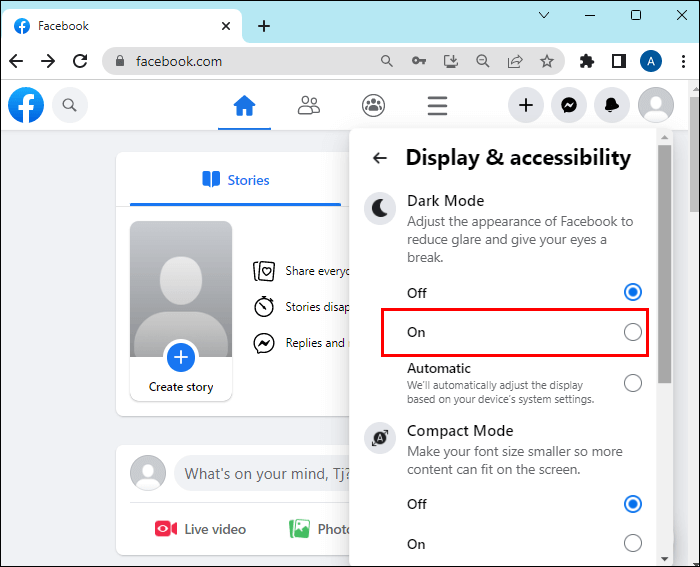
Slå mørk tilstand til i Messenger
Ligesom når du aktiverer mørk tilstand på dit skrivebord, kan du ændre hele Messenger-appen til et mørkt tema. Dette inkluderer chat samt andre sektioner af appen.
Sådan aktiverer du mørk tilstand i Messenger:
- Start en app budbringer på din telefon.
- klik på knappen "listen" i øverste venstre hjørne.
- Find "Indstillinger".
- Klik på "Mørk tilstand" Og tænd den.
Find "systemet" I de samme indstillinger justeres programmets udseende automatisk baseret på systemindstillingerne.
monokrom tema
Når du ændrer dit udseende i Messenger, kan du støde på et monokromatisk tema. Det er vigtigt at bemærke, at dette ikke er standardtemaet, og du fjerner ikke den forrige farve ved at vælge den.
Når denne farve er valgt, vil chatten have en hvid baggrund med grå tekstbobler. Selvom det kan virke sådan, er dette ikke standardudseendet. Det klassiske tema bør have en hvid baggrund med blå tekstbobler.
Ordeffekter med tilføjede temaer
Når du vælger bestemte temaer, har de effekter på ordene. Det betyder, at når du skriver et bestemt søgeord i en chat, vil det blive sendt anderledes end andre ord. For eksempel, når du vælger astrologi-temaet i Messenger, vil ord som "stjernetegn", "horoskop" og "univers" have en effekt med de tilsvarende emojis, når de sendes.
Ordeffekter er tilgængelige i mobilappen. Sådan tjekker du, hvilke ord der har effekter i Messenger:
- Gå til "Chats".
- trykke på "Se profil".
- trykke på Ordeffekter.
- lær mig at kende ordene Hvilket virker til ordeffekter.
- Skriv dette ord i chatten, så får du specialeffekt.
Forskellige ord fungerer med forskellige temaer, så tjek ud, hvad de er ved at ændre temaet, gentage ovenstående trin og nyde at se de forskellige effekter.
Vælg dine egne ord til ordeffekter.
Hvis det valgte emne ikke indeholder ord eller sætninger, der kan sendes med effekter, kan du skrive, hvad du vil. Dette er en rigtig sjov måde at gøre chats med dine venner, familie og kolleger mere personlige.
Sådan tilføjer du dine egne ord og sætninger med specialeffekter i appen:
- Gå til "Chats".
- trykke på Se profil.
- trykke på Ordeffekter.
- skrive ord Eller en hvilken som helst sætning, du ønsker.
- Klik på emoji til venstre.
- Akhtar emoji Det hører med til ordet.
- Klik på pil placeret til højre.
Nu vil det have effekter, hver gang du eller den anden person i chatten skriver det ord eller den sætning, I har valgt. I vil begge se jeres valgte emoji vises på tværs af skærmen. Alle i chatten kan bruge, tilføje eller fjerne disse ordeffekter.
Får jeg temaet tilbage, når jeg sletter chatten?
Du kan blive fristet til at slette en chat for hurtigt at ændre temaet. Hvis du gør det, kan det se ud som om temaet er vendt tilbage til standardblå. Men det er ikke svaret på dit spørgsmål. Du kan tjekke ved at sende en besked til chatten. Du vil straks se det gamle tema, der blev valgt, før samtalen blev slettet.
Alle tidligere indstillinger, såsom ordeffekter og tema, gendannes, når du sender en besked. Du kan altid ændre temaet tilbage til standardklassikeren ved at følge ovenstående trin.
Nyd det, eller gå tilbage til det grundlæggende.
Du kan eksperimentere med at tilpasse dine chats med forskellige temaer, farver, gradienter og ordeffekter. Der er mange kombinationer, og du kan indstille hver chat til et individuelt tema. Men hvis du vælger at vende tilbage til det oprindelige udseende, kan du følge de trin, vi diskuterede.
Bruger du forskellige temaer i Messenger? Foretrækker du det klassiske blå tema? Fortæl os det i kommentarfeltet nedenfor.